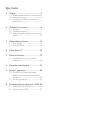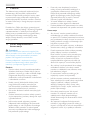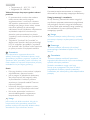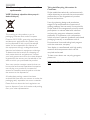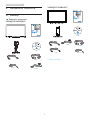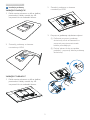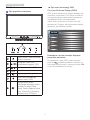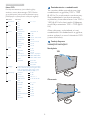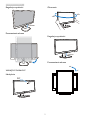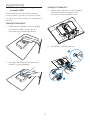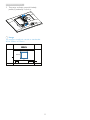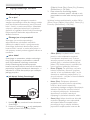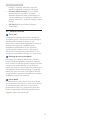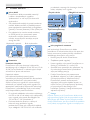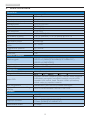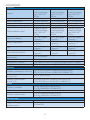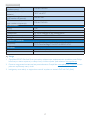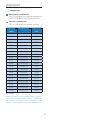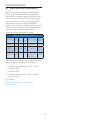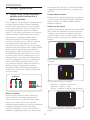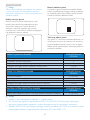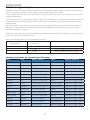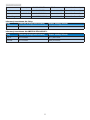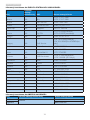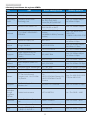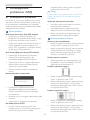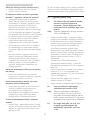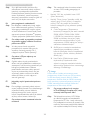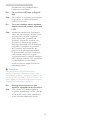Philips 240B4QPYEG/00 Instrukcja obsługi
- Kategoria
- Telewizory
- Typ
- Instrukcja obsługi
Niniejsza instrukcja jest również odpowiednia dla

Spis treści
1. Ważne .....................................................1
1.1 Środkibezpieczeństwaikonserwacja1
1.2 Konwencjezapisu .........................................2
1.3 Usuwanieproduktuimateriałów
opakowania ......................................................3
2. Ustawienia monitora ...........................4
2.1 Instalacja .............................................................4
2.2 Działaniemonitora ....................................... 7
2.3 Zdejmijzespółpodstawydomontażu
VESA .................................................................10
3. Optymalizacja obrazu ........................12
3.1 SmartImage ...................................................12
3.2 SmartContrast .............................................13
4. PowerSensor™ ..................................14
5. Dane techniczne .................................15
5.1 Rozdzielczośćitrybyustawień
wstępnych ......................................................18
6. Zarządzanie zasilaniem ......................19
7. Serwis i gwarancja ..............................20
7.1 ZasadyrmyPhilipsdotyczące
defektupikselimonitorówzpłaskim
panelem ........................................................... 20
7.2 Serwisigwarancja .....................................22
8. Rozwiązywanie problemów i FAQ .26
8.1 Rozwiązywanieproblemów .................26
8.2 OgólnepytaniaFAQ ................................27

1
1. Ważne
1. Ważne
Tenelektronicznypodręcznikużytkownikajest
przeznaczonydlawszystkichużytkowników
monitoraPhilips.Należypoświęcićtrochęczasu
naprzeczytanietegopodręcznikaużytkownika,
przedrozpoczęciemużywaniamonitora.Zawiera
onważneinformacjeiuwagidotycząceużywania
monitora.
ProduktrmyPhilipsjestobjętygwarancjąpod
warunkiemwłaściwejobsługiiużywaniagozgodnie
zprzeznaczeniemizwłaściwymiinstrukcjami
obsługiorazpoprzedstawieniuoryginałufaktury
lubparagonukasowego,zawierającegodatę
zakupu,nazwędostawcyorazmodelinumer
seryjnyproduktu.
1.1 Środki bezpieczeństwa i
konserwacja
Ostrzeżenia
Używanieelementówsterowania,regulacjilub
innychprocedurniżte,któreopisanowniniejszej
dokumentacji,możespowodowaćporażenie
prądemi/lubzagrożeniamechaniczne.
Podczaspodłączaniaiużytkowaniatwojego
monitorakomputerowegonależyprzeczytać
instrukcjeipostępowaćzgodnieznimi.
Działanie
• Monitornależychronićprzedbezpośrednim
światłemsłonecznym,bardzosilnym,jasnym
światłemitrzymaćgozdalaodźródłaciepła.
Długotrwałaekspozycjanategorodzaju
środowisko,możespowodowaćrozbarwienie
iuszkodzeniemonitora.
• Należyusunąćjakiekolwiekobiekty,które
mogąblokowaćszczelinywentylacyjne
lubuniemożliwićprawidłowechłodzenie
elementówelektronicznychmonitora.
• Niewolnoblokowaćszczelinwentylacyjnych
obudowy.
• Podczasustawianiamonitoranależyupewnić
się,żezapewnionyjestłatwydostępdowtyki
igniazdazasilania.
• Jeślimonitorzostałwyłączonypoprzez
odłączeniekablazasilającegolubprzewodu
prądustałego,wceluuzyskanianormalnego
działania,należyzaczekać6sekundprzed
ponownympodłączeniemkablazasilającego
lubprzewoduprądustałego.
• Przezcałyczaseksploatacjimonitora,
należyużywaćprzewodówzasilającychz
certyfikatem,dostarczonychprzezfirmę
Philips.Brakprzewoduzasilającegonależy
zgłosićdolokalnegopunktuserwisowego.
(SprawdźinformacjewczęściCentrum
informacjiopiekinadklientem)
• Wczasiedziałanianienależynarażać
monitoranasilnedrganialubuderzenia.
• Podczasdziałanialubprzenoszenianienależy
uderzaćlubdopuszczaćdoupadkumonitora.
Konserwacja
• Abychronićmonitorprzedmożliwym
uszkodzeniemnienależynadmiernienaciskać
napanelLCD.Podczasprzenoszeniamonitora,
przypodnoszeniunależychwytaćzaramę;nie
należypodnosićmonitoraumieszczającręce
lubpalcenapaneluLCD.
• Jeślimonitorniebędzieużywanywdłuższym
okresieczasu,należygoodłączyćodzasilania.
• Przedczyszczeniemlekkozwilżonąszmatką
należyodłączyćmonitorodzasilania.
Ekranmożnawycieraćsuchąszmatka,przy
wyłączonymzasilaniu.Jednakże,nigdynie
należyużywaćdoczyszczeniamonitora
rozpuszczalnikóworganicznych,takichjak
alkohollubopartychnaamoniakupłynów.
• Abyuniknąćryzykaporażenialubtrwałego
uszkodzeniazestawu,nienależynarażać
monitoranadziałaniekurzu,deszczu,wody,
lubnadmiernejwilgoci.
• Pozamoczeniumonitora,należygojak
najszybciejwytrzećsuchąszmatką.
• Jeślidownętrzamonitoraprzedostaniesię
obcasubstancjalubwoda,należynatychmiast
wyłączyćzasilanieiodłączyćprzewód
zasilający.Następnie,należyusunąćobcą
substancjęlubwodęiwysłaćmonitordo
punktunaprawczego.
• Nienależyprzechowywaćlubużywać
monitorawmiejscachnarażonychna
oddziaływanieciepła,bezpośredniego
światłasłonecznegolubekstremalnieniskich
temperatur.
• Abyzapewnićnajlepszefunkcjonowanie
monitoraijegodługążywotnośćnależygo
używaćwmiejscach,wktórychtemperaturai
wilgotnośćmieścisięwpodanymzakresie.

2
1. Ważne
• Temperatura:0-40°C32-104°F
• Wilgotność:20-80%RH
Ważne informacje dotyczące wypalania obrazu/
powidoku
• Popozostawieniumonitorabeznadzoru
należyzawszeuaktywniaćprogram
wygaszaczaekranuzruchomymobrazem.
Abyzapobiecpozostawaniunamonitorze
trwałego,statycznegoobrazunależyzawsze
uaktywniaćaplikacjędookresowego
odświeżaniaekranu.Wydłużonenieprzerwane
wyświetlaniestałychlubnieruchomych
obrazów,możespowodowaćnaekranie
"wypalenie",znanerównieżjako"powidok"lub
"poobraz".
• "Wypalenie","poobraz"lub"powidok"to
dobrzeznanezjawiskodotyczącetechnologii
LCD.Wwiększościprzypadków,"wypalenie"
lub"powidok"albo"poobraz"znikastopniowo
popewnymczasieodwyłączeniazasilania.
Ostrzeżenie
Nieuaktywnianiewygaszaczaekranulub
aplikacjiokresowegoodświeżaniaekranu,może
spowodowaćpoważnesymptomy"wypalenia"lub
"poobrazu"albo"powidoku",któreniezniknąinie
możnabędzieichnaprawić.Wspomnianepowyżej
uszkodzenieniejestobjętegwarancją.
Serwis
• Pokrywęobudowymożeotwieraćwyłącznie
wykwalifikowanypersonelserwisu.
• Jeśliwymaganesąjakiekolwiekdokumenty
dotyczącenaprawylubintegracjinależy
sięskontaktowaćzlokalnympunktem
serwisowym.(sprawdźrozdział"Centrum
informacjiklienta")
• Informacjedotyczącetransportu,można
uzyskaćwczęści"Specyfikacjetechniczne".
• Niewolnopozostawiaćmonitoraw
samochodzie/bagażnikunagrzewanym
bezpośrednimipromieniamisłońca.
Uwaga
Jeślimonitorniedziałanormalnie,lubgdynie
mapewności,którąproceduręzastosować
podczaswykonywaniainstrukcjidziałanianależy
skontaktowaćsięztechnikiemserwisu.
1.2 Konwencje zapisu
Konwencjezapisuzastosowanewniniejszym
dokumenciewykorzystująnastępująceelementy:
Uwagi, przestrogi i ostrzeżenia
Wtejinstrukcjipewneblokitekstumogąbyć
wyróżnionepoprzezzastosowaniepogrubienia
lubpochyleniaczcionki,mogąteżtowarzyszyć
imikony.Blokitakiezawierająuwagi,przestrogi
lubostrzeżenia.Sąonewykorzystywanew
następującysposób:
Uwaga
Taikonawskazujeważnąinformacjęiporadę,
pomocnąwlepszymwykorzystaniumożliwości
sprzętu.
Przestroga
Taikonawskazujeinformacje,jakuniknąć
potencjalnegouszkodzeniasprzętulubutraty
danych.
Ostrzeżenie
Taikonawskazujemożliwośćpowstania
zagrożeniadlazdrowialubżyciaorazwskazuje
sposóbuniknięciaproblemu.
Niektóreostrzeżeniamogąmiećinną
formęorazwystępowaćbezikon.Wtakich
przypadkachokreślonysposóbprezentacji
ostrzeżeniajestwskazywanyprzezodpowiednie
przepisy.

3
1. Ważne
1.3 Usuwanie produktu i materiałów
opakowania
WEEE (Utylizacja odpadów elektrycznych i
elektronicznych)
Thismarkingontheproductoronits
packagingillustratesthat,underEuropean
Directive2012/19/EUgoverningusedelectrical
andelectronicappliances,thisproductmay
notbedisposedofwithnormalhousehold
waste.Youareresponsiblefordisposalof
thisequipmentthroughadesignatedwaste
electricalandelectronicequipmentcollection.
Todeterminethelocationsfordroppingoff
suchwasteelectricalandelectronic,contact
yourlocalgovernmentofce,thewastedisposal
organizationthatservesyourhouseholdorthe
storeatwhichyoupurchasedtheproduct.
Yournewmonitorcontainsmaterialsthatcan
berecycledandreused.Specializedcompanies
canrecycleyourproducttoincreasethe
amountofreusablematerialsandtominimize
theamounttobedisposedof.
Allredundantpackingmaterialhasbeen
omitted.Wehavedoneourutmosttomakethe
packagingeasilyseparableintomonomaterials.
Pleasendoutaboutthelocalregulationson
howtodisposeofyouroldmonitorandpacking
fromyoursalesrepresentative.
Taking back/Recycling Information for
Customers
Philipsestablishestechnicallyandeconomically
viableobjectivestooptimizetheenvironmental
performanceoftheorganization’sproduct,
serviceandactivities.
Fromtheplanning,designandproduction
stages,Philipsemphasizestheimportantof
makingproductsthatcaneasilyberecycled.At
Philips,end-of-lifemanagementprimarilyentails
participationinnationaltake-backinitiatives
andrecyclingprogramswheneverpossible,
preferablyincooperationwithcompetitors,
whichrecycleallmaterials(productsandrelated
packagingmaterial)inaccordancewithall
EnvironmentalLawsandtakingbackprogram
withthecontractorcompany.
Yourdisplayismanufacturedwithhighquality
materialsandcomponentswhichcanbe
recycledandreused.
Tolearnmoreaboutourrecyclingprogram
pleasevisit
http://www.philips.com/a-w/about/sustainability.
html

4
2. Ustawienia monitora
2. Ustawienia monitora
2.1 Instalacja
Zawartość opakowania
240B4QPYE/240P4QPYE
* VGA
240B4
* DVI
©
2
0
1
6
K
o
n
i
n
k
l
i
j
k
e
P
h
i
l
i
p
s
N
.
V
.
A
l
l
r
i
g
h
t
s
r
e
s
e
r
v
e
d
.
U
n
a
u
t
h
o
r
i
z
e
d
d
u
p
l
i
c
a
t
i
o
n
i
s
a
v
i
o
l
a
t
i
o
n
o
f
a
p
p
l
i
c
a
b
l
e
l
a
w
s
.
M
a
d
e
a
n
d
p
r
i
n
t
e
d
i
n
C
h
i
n
a
.
V
e
r
s
i
o
n
Philips and the Philips’ Shield Emblem are registered trademarks of
Koninklijke Philips N.V. and are used under license from Koninklijke
Philips N.V.
Monitor drivers
User’s Manual
使用
前请阅读使用说明
保留备用
240B4QPYC/240B4LPYC
* VGA
* DVI
240B4
* CD
Monitor
©
2
0
1
6
K
o
n
i
n
k
l
i
j
k
e
P
h
i
l
i
p
s
N
.
V
.
A
l
l
r
i
g
h
t
s
r
e
s
e
r
v
e
d
.
U
n
a
u
t
h
o
r
i
z
e
d
d
u
p
l
i
c
a
t
i
o
n
i
s
a
v
i
o
l
a
t
i
o
n
o
f
a
p
p
l
i
c
a
b
l
e
l
a
w
s
.
M
a
d
e
a
n
d
p
r
i
n
t
e
d
i
n
C
h
i
n
a
.
V
e
r
s
i
o
n
Philips and the Philips’ Shield Emblem are registered trademarks of
Koninklijke Philips N.V. and are used under license from Koninklijke
Philips N.V.
Monitor drivers
User’s Manual
使用
前请阅读使用说明
保留备用
* DP
*Zależyodkraju.
*Audio
*Audio

5
2. Ustawienia monitora
Instalacja podstawy
240B4QPYE/240P4QPYE
1. Połóżmonitorekranemwdółnagładkiej
powierzchni.Należyuważać,abynie
zarysowaćlubnieuszkodzićekranu.
2. Zatrzaśnijpodstawęwobszarze
montażowymVESA.
240B4QPYC/240B4LPYC
1. Połóżmonitorekranemwdółnagładkiej
powierzchni.Należyuważać,abynie
zarysowaćlubnieuszkodzićekranu.
2. Zatrzaśnijpodstawęwobszarze
montażowymVESA.
3. Przytrzymajpodstawęobydwiemarękami.
(1)Delikatnieprzymocujpodstawę
dokolumny,ażdoumieszczeniaw
otworachpozycjonowaniatrzech
kołkówprowadzących.
(2)Dokręćpalcamiśrubęnaspodzie
podstawyiprzymocujdobrzepodstawę
dokolumny.
1
2

6
2. Ustawienia monitora
Podłączanie do komputera PC
240B4QPYE
1
2 9
3
4
2
3
4
8
5
5
6
7
USB
9
10
240P4QPYE
1
2 9
3
4
2
3
4
8
5
5
6
7
USB
9
240B4QPYC/240B4LPYC
9
1
10
234
2
3
9
4
8
5
5
6
7
1
BlokadaKensingtonzabezpieczeniaprzed
kradzieżą
2
WejścieVGA
3
WejścieDVI
4
DisplayPort
5
Wejściezasilaniaprądemzmiennym
6
Całkowitywyłącznikzasilania
7
PortUSBpobieraniadanych
8
PortUSBprzesyłaniadanych
9
Wejścieaudio
10
Gniazdosłuchawek
Połączenie z komputerem PC
1. Podłączpewnieprzewódzasilającydo
złączaztyłumonitora.
2. Wyłączkomputeriodłączkabelzasilający.
3. Podłączkablesygnałowemonitorado
złączawideowtylnejczęścikomputera.
4. Podłączkabelzasilającykomputerai
monitoradopobliskiegogniazda.
5. Włączkomputerimonitor.Jeślina
monitorzepojawisięobraz,oznaczato,że
instalacjazostałazakończona.

7
2. Ustawienia monitora
2.2 Działanie monitora
Opis przycisków sterowania
7
6
2
5
4
3
1
WŁĄCZENIEiWYŁĄCZENIE
zasilaniamonitora.
DostępdomenuOSD.
PotwierdzenieregulacjiOSD.
DopasowaniemenuOSD.
PowerSensor
Regulacjagłośnościgłośnika.
Powrótdopoprzedniego
poziomumenuOSD.
Przyciskskrótufunkcji
SmartImage.Wybieraćmożna
spośród6trybów:Ofce
(Biuro),Photo(Zdjęcia),Movie
(Film),Game(Gry),Economy
(Ekonomiczny),Off(Wył.).
Opis menu ekranowego OSD
Co to jest On-Screen Display (OSD)?
OSD(Menuekanowe)tofunkcjadostępnawe
wszystkichmonitorachLCDPhilips.Umożliwia
onaregulacjęprzezużytkownikaparametrów
wyświetlaniaekranulubbezpośredni
wybórfunkcjimonitorówwoknieinstrukcji
ekranowych.Przyjaznydlaużytkownikainterfejs
ekranowyjestpokazanyponiżej:
Podstawowe i proste instrukcje dotyczące
przycisków sterowania
WpokazanymwyżejOSD,możnanacisnąć
przyciski napaneluprzednimmonitoraw
celuprzesunięciakursorainacisnąćprzyciskOK
wcelupotwierdzenialubzmiany.

8
2. Ustawienia monitora
Menu OSD
Poniżejzamieszczonyjestwidokogólny
strukturymenuekranowegoOSD.Można
gowykorzystaćjakopunktodniesieniaprzy
późniejszymwykonywaniuróżnychregulacji.
Main menu Sub menu
Picture
OSD Settings
Setup
Language
Color
Audio In,DisplayPort
Input
Power Sensor
Audio
Picture Format
Brightness
Contrast
Volume
Horizontal
Vertical
Transparency
OSD Time Out
Auto
V.Position
Phase
Clock
Resolution Notification
Reset
Information
Color Temperature
sRGB
User Define
VGA
DVI
DisplayPort
On
Off
SmartContrast
SmartResponse
Gamma
OverScan
Pixel Orbiting
H.Position
Power LED
English, Deutsch, Español, Ελληνική, Français, Italiano,
Maryar, Nederlands, Português, Português do Brasil,
Polski , Русский, Svenska, Suomi, Türkçe, Čeština,
Українська, 简体中文, 繁體中文,日本語,한국어
Wide Screen, 4:3
0~100
0~100
0~100
0~100
0~100
Off, 1, 2, 3, 4
0, 1, 2, 3, 4
5s, 10s, 20s, 30s, 60s
On, Off
Yes, No
0~100
0~100
0~100
5000K, 6500K, 7500K,
8200K, 9300K, 11500K
Red: 0~100
Green: 0~100
Blue: 0~100
Off, Fast , Faster, Fastest
1.8, 2.0, 2.2, 2.4, 2.6
0~100
0, 1, 2, 3, 4
On, Off
On, Off
On, Off
On, Off
On, Off
Stand-Alone
Audio Source
Mute
Powiadomienie o rozdzielczości
Tenmonitordziałaoptymalnieprzyjego
rozdzielczościoryginalnej,1920×1200
@60Hz.Pouruchomieniumonitoraprzy
innejrozdzielczości,naekraniezostanie
wyświetlonykomunikatalarmu:Use1920×
1200@60Hzforbestresults(Najlepsze
wynikidajeustawienie1920×1200@60
Hz).
Alarmdotyczącywyświetlaniawinnej
rozdzielczościniżrozdzielczośćoryginalna,
możnawyłączyćwmenuUstawieniaOSD
(menuekranowe).
Funkcje zyczne
240B4QPYE/240P4QPYE
Nachylanie
20
-5
Obracanie
+65
-65

9
2. Ustawienia monitora
Regulacja wysokości
130mm
Przestawianie ekranu
90
0
240B4QPYC/240B4LPYC
Nachylanie
20
Obracanie
-65
65
Regulacja wysokości
110mm
Przestawianie ekranu
0°
90°

10
2. Ustawienia monitora
2.3 Zdejmij zespół podstawy do
montażu VESA
Przedrozpoczęciemdemontażupodstawy
monitoranależywykonaćwymienioneponiżej
instrukcje,abyuniknąćmożliwychuszkodzeńlub
obrażeń.
240B4QPYE/240P4QPYE
1. Połóżmonitorekranemwdółnagładkiej
powierzchni.Należyuważać,abynie
zarysowaćlubnieuszkodzićekranu.
2. Trzymającnaciśniętyprzyciskzwalniania,
przechyliwysuńpodstawę.
240B4QPYC/240B4LPYC
1. Połóżmonitorekranemwdółnagładkiej
powierzchni.Należyuważać,abynie
zarysowaćlubnieuszkodzićekranu.
2. Usuńśrubyzpokrywyzawiasu.
1
2

11
2. Ustawienia monitora
3. Trzymającwciśniętyprzyciskblokady,
przechylpodstawęiwysuńją.
1
2
Uwaga
Tenmonitorumożliwiamontażwstandardzie
VESA100mmx100mm.
100mm
100mm

12
3. Optymalizacja obrazu
3. Optymalizacja obrazu
3.1 SmartImage
Co to jest?
FunkcjaSmartImageudostępniaustawienia
wstępneoptymalizująceobrazdlaróżnegorodzaju
treści,dynamiczniedostosowującjasność,kontrast,
koloriostrośćwczasierzeczywistym.Niezależnie
odpracyzaplikacjamitekstowymi,wyświetlania
obrazówczyoglądanialmów,funkcjaSmartImage
Philipszapewniadoskonałe,zoptymalizowane
działaniemonitora.
Dlaczego jest mi to potrzebne?
Wymaganyjestmonitorzapewniający
zoptymalizowanewyświetlaniewszystkich
ulubionychrodzajówtreści,aoprogramowanie
SmartImagedynamiczniedostosowujejasność,
kontrast,koloriostrośćwczasierzeczywistymw
celupoprawywrażeńpodczasoglądaniaobrazuna
monitorze.
Jak to działa?
SmartImagetozastrzeżona,wiodącatechnologia
rmyPhilipsanalizującawyświetlanenaekranie
treści.Napodstawiewybranegoscenariusza
funkcjaSmartImagedynamiczniepoprawia
kontrast,nasyceniekoloróworazostrośćobrazów,
poprawiającwyglądwyświetlanychelementów-a
wszystkotowczasierzeczywistym,ponaciśnięciu
jednegoprzycisku.
Jak włączyć funkcję SmartImage?
1. Naciśnij ,abyuruchomićmenuekranowe
SmartImage.
2. Kontynuujnaciskanie wceluprzełączenia
międzytrybamiOfce(Biuro),Photo
(Zdjęcia),Movie(Film),Game(Gry),Economy
(Ekonomiczny)iOff(Wył.).
3. MenuekranoweSmartImagebędzie
widocznenaekranieprzez5sekund;wcelu
potwierdzeniamożnatakżenacisnąćprzycisk
"OK".
Wybieraćmożnaspośródsześciutrybów:Ofce
(Biuro),Photo(Zdjęcia),Movie(Film),Game(Gry),
Economy(Ekonomiczny)iOff(Wył.).
• Office (Biuro): Uwydatniatekstiobniża
jasnośćwceluzwiększeniaczytelności
izmniejszeniazmęczeniaoczu.Trybten
znaczącopoprawiaczytelnośćiwydajność
podczaspracyzarkuszamikalkulacyjnymi,
plikamiPDF,zeskanowanymiartykułamilub
innymiogólnymiaplikacjamibiurowymi.
• Photo (Zdjęcia):Tenprofilłączynasycenie
kolorów,dynamicznykontrastipoprawę
ostrościwceluwyświetlaniazdjęćiinnych
obrazówzeznakomitąprzejrzystościąiw
żywychkolorach-wszystkotobezartefaktów
iwyblakłychkolorów.
• Movie (Film):Zwiększonajaskrawość,
pogłębionenasyceniekolorów,dynamiczny
kontrastidużaostrośćzapewniają
wyświetlaniekażdegoszczegółuciemniejszych
obszarówfilmów,bezrozmyciakolorów
wmiejscachjaśniejszych,zzachowaniem
dynamicznychwartościnaturalnych
najlepszegowyświetlaniaobrazówwideo.
• Game (Gry): Włączobwódoverdrivedla
uzyskanianajlepszegoczasuodpowiedzi,
zmniejszeniadrżeniakrawędziszybko
poruszającychsiępoekranieobiektów,
poprawieniawspółczynnikakontrastudla

13
3. Optymalizacja obrazu
jasnegoiciemnegoschematu,tenprofil
zapewnianajlepszemożliwościdlagraczy.
• Economy (Ekonomiczny): Wtymprofilu
dostosowywanesąjasnośćikontrasti
dokładniedopasowywanepodświetleniew
celuprawidłowegowyświetlaniacodziennych
aplikacjibiurowychiuzyskanianiższegozużycia
energii.
• Off (Wył.): Brakoptymalizacjipoprzez
SmartImage.
3.2 SmartContrast
Co to jest?
Unikatowatechnologia,dynamicznieanalizująca
wyświetlanątreśćiautomatycznieoptymalizująca
współczynnikkontrastumonitorawcelu
zapewnieniamaksymalnejprzejrzystościwizualnej
iprzyjemnościpłynącejzoglądania,przez
zwiększaniepodświetleniawceluuzyskania
wyraźniejszych,bardziejczystychijaśniejszych
obrazówlubzmniejszaniepodświetleniawcelu
wyraźnegowyświetlaniaobrazównaciemnymtle.
Dlaczego jest mi to potrzebne?
Wymaganajestnajlepszaklarownośćwizualnai
komfortpodczasoglądaniawszystkichrodzajów
treści.SmartContrastdynamicznieregulujekontrast
idostosowujepodświetleniewceluuzyskania
wyraźnych,czystych,jasnychobrazówpodczasgier
luboglądanialmówalbowyraźnego,czytelnego
tekstuprzypracybiurowej.Zmniejszeniezużycia
energiimonitorazapewniaoszczędnośćpieniędzyi
wydłużenieżywotnościmonitora.
Jak to działa?
PouaktywnieniufunkcjiSmartContrast,analizuje
onawyświetlanązawartośćwczasierzeczywistym
wceludostosowaniakolorówiintensywności
podświetlenia.Funkcjatadynamiczniepoprawia
kontrast,zapewniającdoskonałąjakośćpodczas
oglądaniavideolubpodczasgier.

14
4.
4. PowerSensor™
4. PowerSensor™
Jak to działa?
• PowerSensordziałanazasadzietransmisji
iodbiorunieszkodliwychsygnałów
"podczerwieni"wceluwykryciaobecności
użytkownika.
• Gdyużytkownikznajdujesięprzedmonitorem,
monitordziałanormalnie,zpredefiniowanymi
przezużytkownikaustawieniami,np.Brightness
(Jasność),Contrast(Kontrast),Color(Kolor)itd.
• Przyzałożeniu,żemonitorzostałustawiony
na100%jasność,poopuszczeniuprzez
użytkownikamiejscaprzedmonitorem,
monitorautomatyczniezmniejszyzużycie
energiido80%.
Użytkownikzprzodu Brakużytkownika
ttaW
ttaW
Pokazanewyżejzużycieenergiijesttylkowartościąprzykładową
Ustawienia
Ustawienia domyślne
PowerSensorwykrywaobecnosćużytkownika
znajdującegosięwodległości30do100cm(12do
40cali)odwyświetlaczaiwzakresiepięciustopni
wlewolubwprawoodmonitora.
Ustawieniawłasne
Jeśliużytkownikpreferujepozycjępoza
wymienionymipowyżejparametrami,dlauzyskania
optymalnejskutecznościwykrywanianależy
wybraćwyższąmocsygnału:Imwyższawartość
ustawienia,tymwiększewykrywaniesygnału.Dla
zapewnieniamaksymalnejefejtywnościtechnologii
PowerSensoriprawidłowegowykrywanianależy
usiąśćbezpośrednioprzedmonitorem.
• Powybraniuoddaleniaodmonitorawiększego
niż100cmlub40calinależyużyćmaksymalnej
mocysygnałuwykrywania,dlaodległoścido
120cmlub47cali.(Ustawienie4)
• Ponieważniektóreubraniawciemnych
kolorachmogąpochłaniaćsygnały
podczerwieninawet,gdyużytkownikznajduje
sięwodległości100cmlub40caliodekranu,
pozałożeniuczarnegolubciemnegoubrania
należyzwiększyćmocsygnału.
Przycisk skrótu Odległość od sensora
Tryb Poziomy/Pionowy
Powyższeilustracjesłużąwyłączniejakoodniesienie.
Jak wyregulować ustawienia
JeślitechnologiaPowerSensorniedziała
prawidłowowzakresiedomyślnymlubpozanim
należyzastosowaćpodaneponiżejwskazówki
dokładnegodostrajaniawykrywania:
• NaciśnijprzyciskskrótuPowerSensor
• Znajdzieszpasekregulacji.
• UstawregulacjęwykrywaniaPowerSensorna
Setting4(Ustawienie4)inaciśnijOK.
• Sprawdźnoweustawienia,abyprzekonaćsię,
czytechnologiaPowerSensorprawidłowo
wykrywabieżącąpozycję.
• FunkcjaPowerSensorjestprzeznaczona
dodziałaniawyłączniewtrybieLandscape
(Orientacjapozioma).Włączonafunkcja
PowerSensorzostanieautomatycznie
wyłączona,jeślimonitorbędzieużywanyw
trybiePionowy(90stopni/pozycjapionowa);
poprzywróceniudomyślnegotrybu
Landscape(Poziomy)nastąpiautomatyczne
włączenietejfunkcji.
Uwaga
RęczniewybranytrybPowerSensordziała,ażdo
jegoponownejregulacjilubdoprzywołaniatrybu
domyślnego.Jeśliokażesię,żezjakiegośpowodu
funkcjaPowerSensorjestzbytwrażliwanapobliskie
ruchynależywyregulowaćsygnałnamniejsząmoc.

15
5. Dane techniczne
5. Dane techniczne
Obraz/ekran
Typpanelamonitora TechnologiaIPS
Podświetlenie LED
Rozmiarpanela 24''(61cm)
Współczynnikproporcji 16:10
Podziałkapikseli 0,270x0,270mm
SmartContrast 20.000.000:1
Czasreakcji 14ms(GtG)
SmartResponse 5ms(GtG)
Optymalnarozdzielczość 1920x1200@60Hz
Kątwidzenia(typowy) 178°(wpoziomie)/178°(wpionie)@C/R≥10
Kolorywyświetlacza 16,7M
Poprawianieobrazu SmartImage
Częstotliwośćodświeżaniaw
pionie
56 - 76 Hz
Częstotliwośćpozioma
30 - 83 kHz
sRGB TAK
Flicker-free TAK
Możliwości podłączeń
Wejściesygnału
DisplayPort1,2,DVI(cyfrowe),VGA(analogowe),
USB2.0x2(240B4QPYE/240B4QPYC/240B4LPYC)
USB2.0x4(240P4QPYE)
Sygnałwejścia SeparateSync,SynconGreen
Wejście/wyjścieaudio WejścieaudioPC,wyjściesłuchawkowe
Udogodnienia
Wbudowanegłośniki 1,5W(Powyżej)x2
Udogodnieniaużytkownika
JęzykiOSD
Angielski,niemiecki,hiszpański,grecki,francuski,włoski,węgierski,
holenderski,portugalski,portugalskibrazylijski,rosyjski,polski,
szwedzki,ński,turecki,czeski,ukraiński,chińskiuproszczony,
chińskitradycyjny,japoński,koreański
Inneudogodnienia MontażVESA(100×100mm),blokadaKensington
ZgodnośćzestandardemPlug
andPlay
DDC/CI,sRGB,Windows10/8.1/8/7,MacOSX.
Podstawa
Nachylanie -5/+20
Obracanie -65/+65
Regulacjawysokości
130mm(240B4QPYE/240P4QPYE),
110mm(240B4QPYC/240B4LPYC)
Przestawianieekranu 90stopni

16
5. Dane techniczne
Zasilanie
Zużycie
Napięciewejścia
prąduzmiennego
przy100VAC,
50Hz
Napięciewejścia
prąduzmiennego
przy115VAC,
60Hz
Napięciewejścia
prąduzmiennego
przy230VAC,
50Hz
Normalnedziałanie 26,7W(typowo)
26,8W(typowo)
26,9W(typowo)
Sleep(Oczekiwanie) <0,3W(typowo) <0,3W(typowo) <0,3W(typowo)
Wył. <0,3W(typowo) <0,3W(typowo) <0,3W(typowo)
Wył.(wyłącznikzasilania) 0W(typowo) 0W(typowo) 0W(typowo)
Odprowadzanieciepła*
Napięciewejścia
prąduzmiennego
przy100VAC,
50Hz
Napięciewejścia
prąduzmiennego
przy115VAC,
60Hz
Napięciewejścia
prąduzmiennego
przy230VAC,
50Hz
Normalnedziałanie
91,13BTU/godz.
(typowo)
91,47BTU/godz.
(typowo)
91,81BTU/godz.
(typowo)
Sleep(Oczekiwanie)
<1,02BTU/godz.
(typowo)
<1,02BTU/godz.
(typowo)
<1,02BTU/godz.
(typowo)
Wył.
<1,02BTU/godz.
(typowo)
<1,02BTU/godz.
(typowo)
<1,02BTU/godz.
(typowo)
Wył.(wyłącznikzasilania)
0BTU/godz.
(typowo)
0BTU/godz.
(typowo)
0BTU/godz.
(typowo)
Trybwłączenia(tryb
ekonomiczny)
12,3W(typowo)
PowerSensor 5W(typowo)
WskaźnikLEDzasilania
Trybwłączenia:Białe,trybgotowości/uśpienia:Białe(migające)
Zasilacz Wbudowany,prądzmienny100-240V,50/-60Hz
Wymiary
Produktzpodstawą(SxWxG)
555X550X244mm(240B4QPYE/240P4QPYE)
555X543X227mm(240B4QPYC/240B4LPYC)
Produktbezpodstawy
(SxWxG)
555X388X65mm
Produktzopakowaniem
(SxWxG)
615X487X180mm(240B4QPYE/240P4QPYE)
632X457X286mm(240B4QPYC/240B4LPYC)
Ciężar
Produktzpodstawą
6,9kg(240B4QPYE/240P4QPYE),
6,34kg(240B4QPYC/240B4LPYC)
Produktbezpodstawy 4,57kg
Produktzopakowaniem
9,49kg(240B4QPYE/240P4QPYE),
8,48kg(240B4QPYC/240B4LPYC)
Warunki pracy
Zakrestemperatury(działanie) 0°Cdo40°C
Wilgotnośćwzględna
(podczaspracy)
20%do80%

17
5. Dane techniczne
Ciśnienieatmosferyczne
(podczaspracy)
700do1060hPa
Zakrestemperatury(bez
działania)
-20°Cdo60°C
Wilgotnośćwzględna
(gdymonitorniepracuje)
10%do90%
Ciśnienieatmosferyczne
(gdymonitorniepracuje)
500do1060hPa
Środowiskowe
ROHS TAK
EPEAT Gold(www.epeat.net)
Opakowanie W100%nadającesiędoprzetworzenia
Specycznesubstancje Obudowaw100%zPCV,bezBFR
EnergyStar TAK
Zgodność i standardy
Certykaty
ZnakCE,FCCklasaB,SEMKO,UL/cUL,CU-EAC,
TCOCertiedEdge,TUV-GS,TUV-ERGO,RCM
Obudowa
Kolor Czarny/Srebrny/Szary
Wykończenie Tekstura
Uwaga
1. CertykatEPEATGoldlubSilverjestważnywyłączniepozarejestrowaniuproduktuprzezPhilips.
Informacjeostanierejestracjiwdanymkraju,możnauzyskaćpodadresemwww.epeat.net.
2. Danetemogązostaćzmienionebezpowiadomienia.Przejdźdowww.philips.com/supportwcelu
pobranianajnowszejwersjiulotki.
3. InteligentnyczasreakcjitooptymalnawartośćuzyskanawtestachGtGlubGtG(BW).

18
5. Dane techniczne
5.1 Rozdzielczość i tryby ustawień
wstępnych
Maksymalna rozdzielczość
1920x1200@60Hz(wejścieanalogowe)
1920x1200@60Hz(wejściecyfrowe)
Zalecana rozdzielczość
1920x1200@60Hz(wejściecyfrowe)
Częst. poz.
(kHz)
Rozdzielczość Częst. pion.
(Hz)
31,47 720x400 70,09
31,47 640x480 59,94
35,00 640x480 66,67
37,86 640x480 72,81
37,50 640x480 75,00
37,88 800x600 60,32
46,88 800x600 75,00
48,36 1024x768 60,00
60,02 1024x768 75,03
44,77 1280x720 59,86
63,89 1280x1024 60,02
79,98 1280x1024 75,03
55,94 1440x900 59,89
70,64 1440x900 74,98
64,67 1680x1050 59,88
65,29 1680x1050 59,95
66,59 1920x1080 59,93
74,04 1920x1200 59,95
67,50 1920x1080 60,00
75,00 1600x1200 60,00
Uwaga
Należypamiętać,żewyświetlaczdziałanajlepiej
woryginalnejrozdzielczości1920x1200@60Hz.
Abyuzyskaćnajlepsząjakośćwyświetlanianależy
wykonaćzaleceniadotyczącetejrozdzielczości.
Strona się ładuje...
Strona się ładuje...
Strona się ładuje...
Strona się ładuje...
Strona się ładuje...
Strona się ładuje...
Strona się ładuje...
Strona się ładuje...
Strona się ładuje...
Strona się ładuje...
Strona się ładuje...
Strona się ładuje...
-
 1
1
-
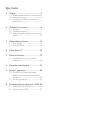 2
2
-
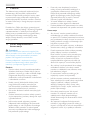 3
3
-
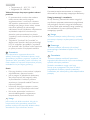 4
4
-
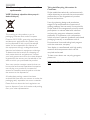 5
5
-
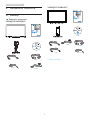 6
6
-
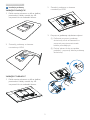 7
7
-
 8
8
-
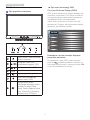 9
9
-
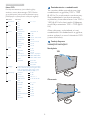 10
10
-
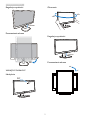 11
11
-
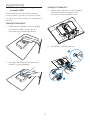 12
12
-
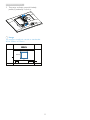 13
13
-
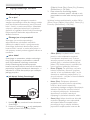 14
14
-
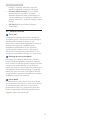 15
15
-
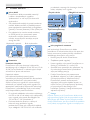 16
16
-
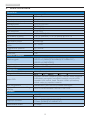 17
17
-
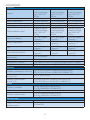 18
18
-
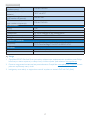 19
19
-
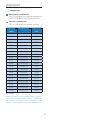 20
20
-
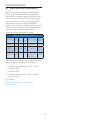 21
21
-
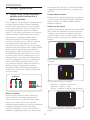 22
22
-
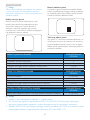 23
23
-
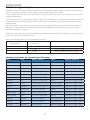 24
24
-
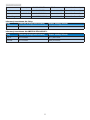 25
25
-
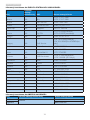 26
26
-
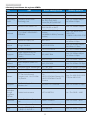 27
27
-
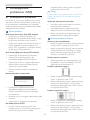 28
28
-
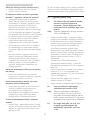 29
29
-
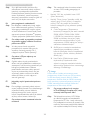 30
30
-
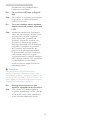 31
31
-
 32
32
Philips 240B4QPYEG/00 Instrukcja obsługi
- Kategoria
- Telewizory
- Typ
- Instrukcja obsługi
- Niniejsza instrukcja jest również odpowiednia dla
Powiązane artykuły
-
Philips 240S4QYMB/00 Instrukcja obsługi
-
Philips 240B4LPYNS/00 Instrukcja obsługi
-
Philips 221B6LPCB/00 Instrukcja obsługi
-
Philips 241B7QUPBEB/00 Instrukcja obsługi
-
Philips 241B7QGJEB/01 Instrukcja obsługi
-
Philips 252B9/00 Instrukcja obsługi
-
Philips 241B7QUPEB/01 Instrukcja obsługi
-
Philips 271P4QPJKEB/00 Instrukcja obsługi
-
Philips 325B1L/00 Instrukcja obsługi
-
Philips 272P7VPTKEB/01 Instrukcja obsługi